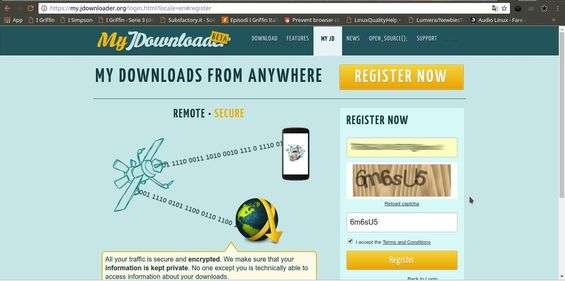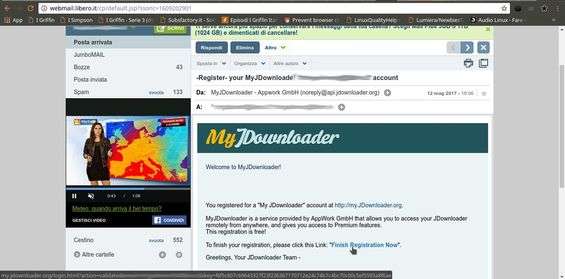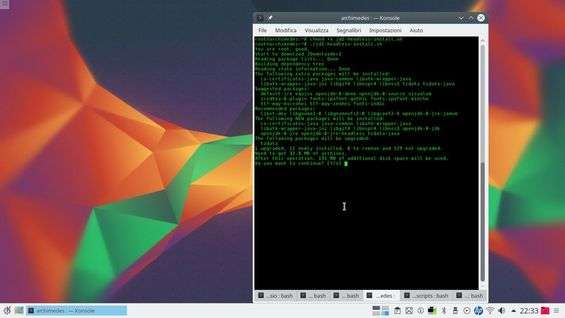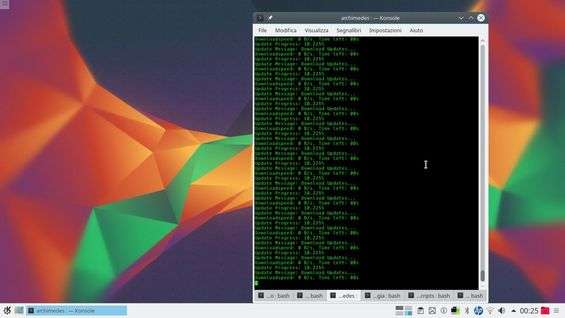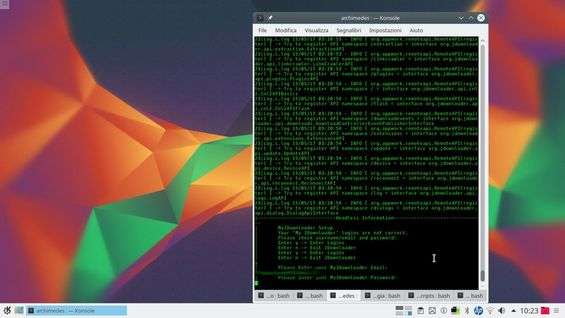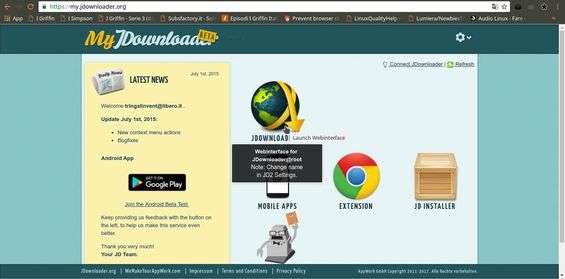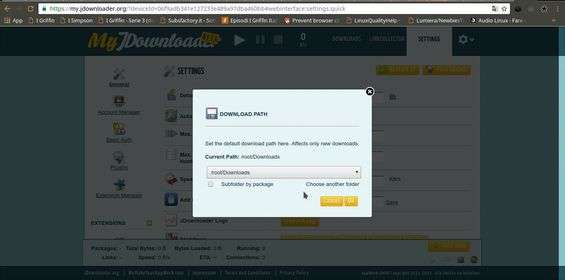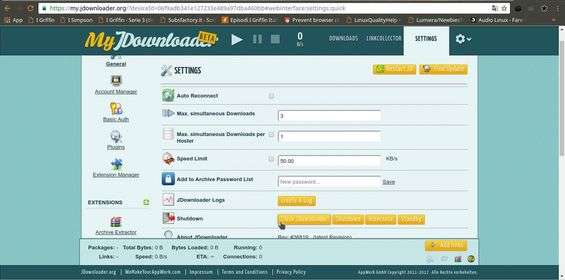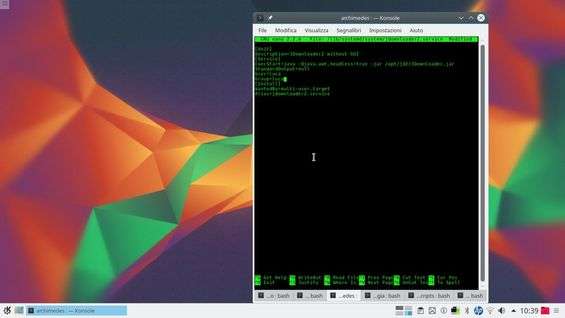Il web è ricco di materiale interessante: video, audio, PDF e altri documenti. In alcuni casi, però, può rivelarsi utile scaricarne i file per consultarli con calma anche quando non si dispone di una connessione Internet. Per svolgere questo compito il programma più completo è probabilmente JDownloader2 . Tuttavia, può essere scomodo da usare, perché lento a caricarsi o perché non lo si può fare dal cellulare. La soluzione migliore consiste nel ricorrere alla versione Headless di Jdownloader: si tratta di una versione priva di interfaccia grafica, controllabile da remoto da qualsiasi dispositivo utilizzando il proprio account MyJDownloader. Basta installare JDownloader Headless sul proprio PC e lasciarlo acceso; poi si potrà cominciare il download dei file anche dallo smartphone.
Per cominciare è necessario disporre di un account MyJDownloader. Bisogna recarsi alla pagina my.jdownloader.org e creare un nuovo account cliccando su Register now .
Cliccando sul link che si riceve via email si può completare l’attivazione dell’account, che è completamente gratuito. Basta cliccare su Finish registration now .
Ora si può installare JDownloader Headless sul computer (per esempio su un Raspberry PI). La procedura è complicata, ma abbiamo realizzato uno script che la rende automatica, basta scaricarlo ed eseguirlo in questo modo:
wget -o jd2-headless-install.sh https://pastebin.com/raw/TZJFUGmt
dos2unix jd2-headless-install.sh
chmod +x jd2-headless-install.sh
sudo./jd2-headless-install.sh
Il processo di installazione è lungo: prima viene installato OpenJDK, poi l’installer deve scaricare tutti i file di JDownloader. Lo stato dell’installazione viene mostrato continuamente. A volte può sembrare che il processo si sia bloccato, ma in realtà è sufficiente aspettare una decina di minuti per vedere dei progressi.
Soltanto al termine della procedura di installazione apparirà un menu che permette di inserire le proprie credenziali: bisogna premere il tasto y e indicare la propria email e la password, confermandole con Invio .
Mentre JDownloader è ancora attivo, grazie allo script di installazione oppure dando il comando /opt/jd2/jd2.sh , ci si può recare nuovamente alla pagina my.jdownloader.org eseguendo il login. Nella Dashboard apparirà l’istanza di JDownloader attiva. Cliccando sull’icona si accede all’interfaccia web.
Nella scheda Settings è opportuno indicare le impostazioni desiderate, per esempio Download Path , ovvero il percorso in cui verranno scaricati i file.
Scelte le corrette impostazioni, è necessario chiudere manualmente JDownloader. Lo si può fare cliccando sul pulsante Clos JDownloader nella scheda Settings .
Ora si può controllare il servizio che lo script ha installato sul sistema: basta dare il comando:
sudo nano /lib/systemd/system/jdownloader2.service
Se si desidera che JDownloader venga eseguito da root, e quindi che i file vengano scaricati con i privilegi di root, si può lasciare il file così com’è. Altrimenti, basta aggiungere le righe:
User=pi
Group=users
Per impostare l’utente e il gruppo da cui deve essere eseguito JDownloader.
Finalmente, si può abilitare JDownloader con il comando
sudo systemctl enable jdownloader2.service
e avviarlo con
sudo systemctl start jdownloader2.service
A quel punto si può utilizzare l’interfaccia web di MyJDownloader per cominciare ad analizzare URL e scaricare file. Nella scheda del LinkCollector si inseriscono i vari URL, poi bisogna aspettare il loro riconoscimento (possono servire alcuni minuti). Cliccando su un file con il tasto destro è possibile aggiungerlo alla coda di download, visibile nella scheda Downloads .